ヒント、ベストプラクティス、そしてどう役立てるかを学びます。
Big Board(ビッグ・ボード)
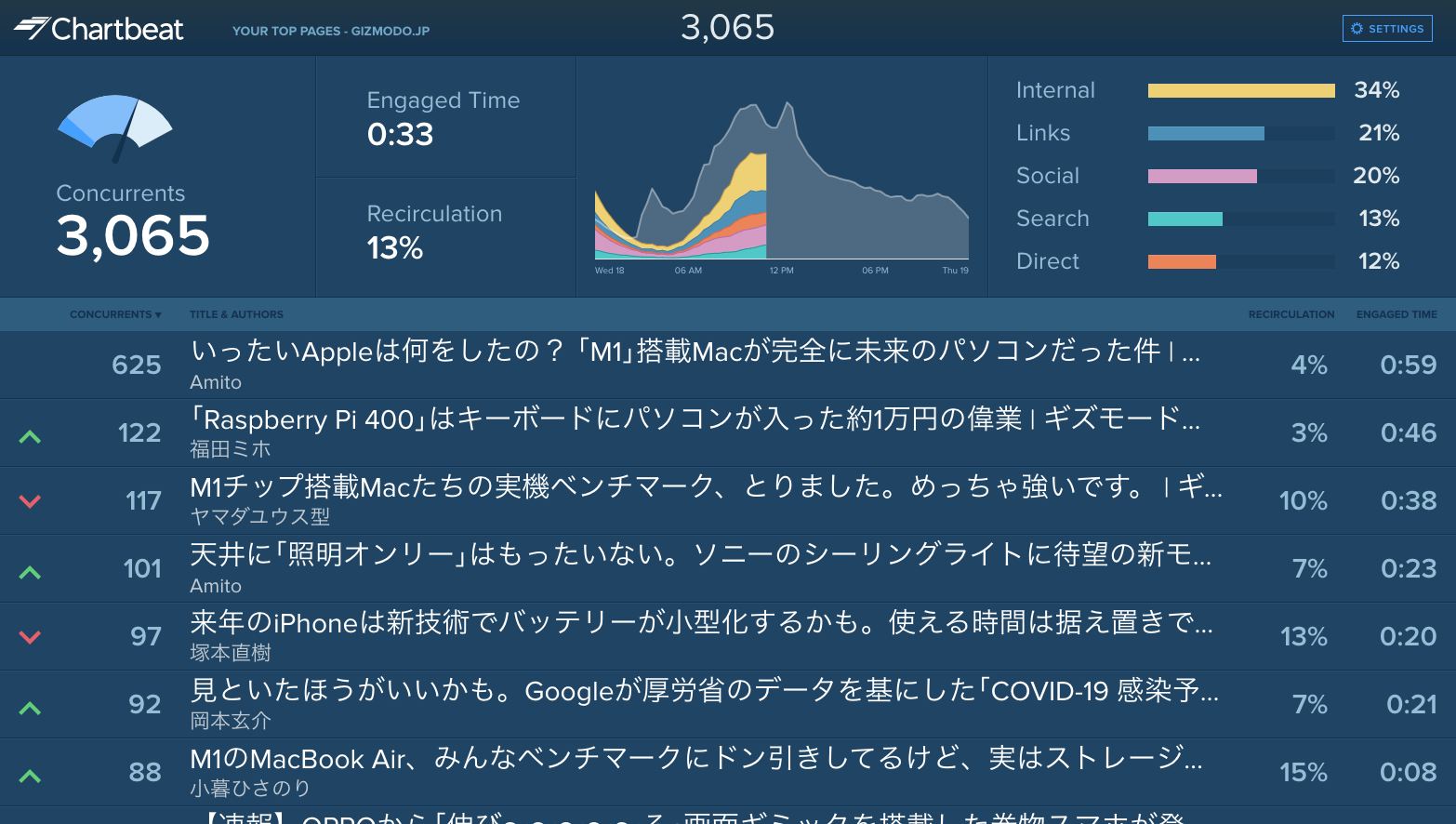
ビッグ・ボード(Big Board)は、大型ディスプレイ向けにデザインしたサイトデータの表示モードで、世界中の最先端ニュースルーム内で広く使われています。リアルタイムの読者データにフォーカスすることで、どのような語り口や話題の記事が多くの読者を集め、その瞬間で訪問者の注目を集めているか、誰もが把握でき、ニュースルームに一体感を生み出します。
このドキュメントでは以下について解説します。
- 主な指標
- 表示方法
- カスタマイズ設定
主な指標
リアルタイム・ダッシュボード(Rial-time Dashboard)と似ていて、ビッグ・ボードは3つのリアルタイム読者指標が中心です。
コンカレンツ(Concurrents) :サイトを現在開いているすべてのアクティブなセッションのリアルタイム数
リサーキュレーション(Recirculation) :サイト上のある記事ページから、さらに次の記事ページを読み進めているアクティブユーザーの割合
エンゲージ時間(Engaged Time) :訪問者がサイトを閲覧した平均秒数
表示方法
ブラウザーでビッグボードにアクセスするには、Chartbeat管理画面の左サイドにあるナビゲーションから「DASHBORADS」を選び、「Big Board」をクリックします。

ニュースルームの大画面にビッグ・ボードを表示する方法はいろいろで、Apple TVやChromecastなどのデバイスを使ったミラーリング、スマートテレビ内蔵のブラウザー、ラズベリー・パイを使用したデジタルサイネージなどがあります。どのような方法でビッグ・ボードを大画面に表示するにしても、パソコンを使って以下の2つのステップを踏むことをお勧めします。
ステップ1 :ビッグ・ボードの表示オプション(後述)を確認して、ニュースルームに適した表示を決めます。例えば、記事タイトルの下に著者名を表示するかしないかを選択できます。同様にランディングページ(トップページなど記事一覧ページ)や回遊率の表示、非表示も変更できます。
ビッグ・ボードの設定パネルで表示オプションを選択すると、ブラウザーのURLにパラメータが自動的に追加されます。カスタマイズした表示設定を含むURLで、他のデバイスへ簡単にコピーできます。
ステップ2 :表示設定をカスタマイズしたら、URLにクエリパラメーターをもう1つ追加します。
&apikey={ChartbeatのAPIキーを入れる}
このパラメーターによりChartbeatのサインイン画面なしに、ビッグ・ボードのURLへのアクセスをデバイスに許可します。ログイン有効期限が切れてサインイン画面が現れることはありません。
アカウントのSettings画面で、いずれかのサイトへのall accessの新たなAPIキーを作成します。
ヒント
管理者アクセス権を持つ独自のユーザーアカウントを作成し、このアカウントのみを使用して、ビッグ・ボードを有効化するall accessのAPIキーを生成するとよいでしょう。APIキーは組織内の個々のユーザーアカウントに紐付けられているため、スタッフの異動によるユーザーアカウント無効化でサービスを中断せずに済みます。
お役立ち情報
オフィスでビッグ・ボードのインパクトを最大化しましょう。一覧からランディングページを非表示、記事タイトルの下に著者名を表示、ダッシュボード上部にトラフィックグラフと読者総数を表示、回遊率を表示、というChartbeatおすすめの最適表示設定URLは次の通りです。サイト名とAPIキーを入力するだけで使えます。
https://chartbeat.com/labs/publishing/bigboard/{サイト名を挿入}/?showGraphs=true&network=true&nolps=true&showAuthors=true&showRecirc=true&apikey={APIキーを挿入}
カスタマイズ設定
ビッグ・ボードの右上隅にある「SETTINGS」(設定)ボタンをクリックすると、ディスプレイ設定の様々なオプションが表示されます。以下では、これらのオプションについて説明しています。ランキングの並べ替え順、著者名や数値の表示、セクションや訪問頻度、サブスクリプション購読者で絞り込む、といった設定が可能です。
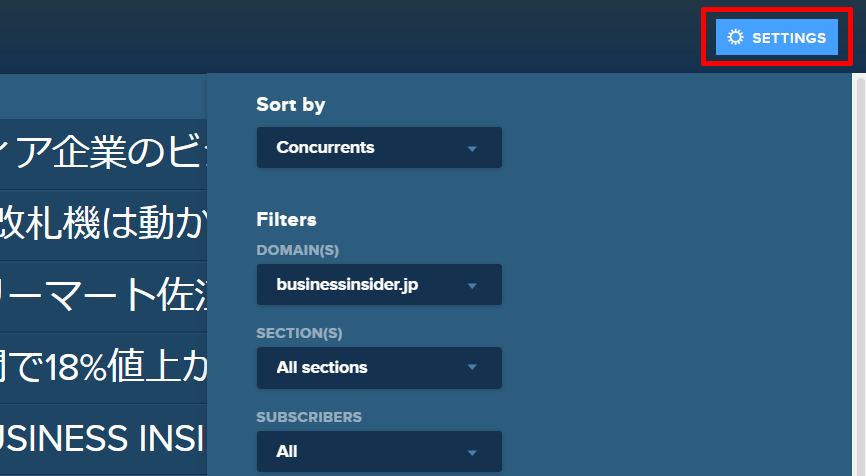
メニュー選択、数字設定項目
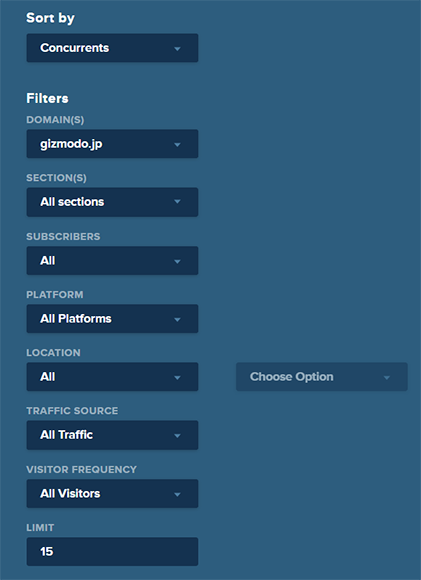
- Sort by コンカレンツ(デフォルト)、平均エンゲージ時間、またはマルチサイト・ビュー設定の場合はサイト・コンンテキスト(値が0〜1は低パフォーマンス、1-2は平均パフォーマンス、3〜7は平均より好調、8〜10は高パフォーマンス)でページ一覧を並べ替える
- DOMAIN(S) 表示するドメインを選択。チェックボックスで複数のサイトを選択すると、1つのビッグ・ボードに複数のサイトをまとめて表示する
- SECTIONS(S) 選択した特定セクションのページ一覧を絞り込む
- SUBSCRIBERS 選択したドメインでログイン状態を計測している場合、ゲスト、登録ユーザー、購読ユーザーのみの表示に絞り込む
- PLATFORM Desktop、Mobile、Tableのデバイスでページ一覧を絞り込み、それぞれのデバイスでコンテンツがどのように反応しているかを確認する
- LOCATION アクセス元の国や都市名で絞り込み、コンテンツがその地域の読者にどう届いているかを確認する
- TRAFFIC SOURCE 5つの流入元カテゴリーから選択して、検索やソーシャルプラットフォームなどから流入しているアクティブなユーザーに絞り込む
- VISITOR FREQUENCY New(新規)またはReturning(再訪問)、Loyal(ロイヤル訪問者)を選択して、コンテンツがそれぞれの読者グループに反応しているかを確認する
- LIMIT ランキングの最大表示件数。初期値は15、最大50まで設定可能
項目の表示・非表示設定項目
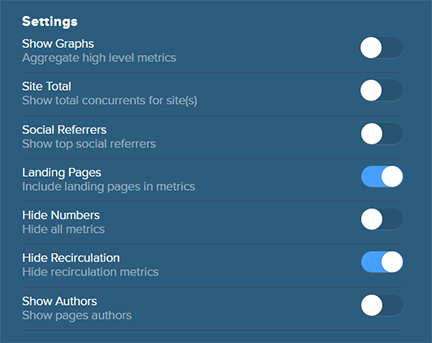
- Show Graphs コンカレンツなどのグラフを画面上部に表示
- Site Total サイト全体のコンカレンツを画面上部に表示
- Social Referrers ソーシャル流入が顕著な記事には、トラフィックの割合を含むアイコンを表示
- Landing Pages ランディングページ(トップページなど記事一覧ページ)は初期状態で表示するが、非表示にして記事の一覧だけにできる
- Hide Numbers 記事ごとのコンカレンツなど数字を非表示にする。社外の人にビッグ・ボードを見せたいが、実際の数字を公開したくない場合に最適
- Hide Recirculation デフォルトでは非表示。右側のエンゲージ時間の隣に回遊率を表示できる
- Show Authors 記事タイトルの下に著者名を表示
